Slaytlarınızdaki alt bilgiyi değiştirme, silme veya gizleme
Slaytlarınızın altında görünen bilgileri değiştirmek, silmek veya gizlemek için, bu makaledeki adımları izleyin.
NOT : Yaptığınız değişiklikler not sayfalarındaki veya dinleyici notlarındaki alt bilgileri etkilemez; yalnızca slaytlara uygulanır. Bunları değiştirmek için bkz. Notlarda ve dinleyici notlarında üst bilgiyi değiştirme.
Alt bilgideki içeriği değiştirme
-
Değiştirmek istediğiniz alt bilginin bulunduğu slaydı seçin.
-
Ekle sekmesinde, Üst Bilgi ve Alt Bilgi’yi seçin.
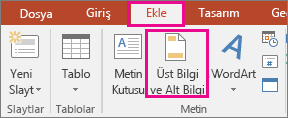
-
Üst Bilgi ve Alt Bilgi kutusunun Slayt sekmesinde, Alt Bilgi kutusunu işaretleyin ve Alt Bilgi kutusundaki metni değiştirin.
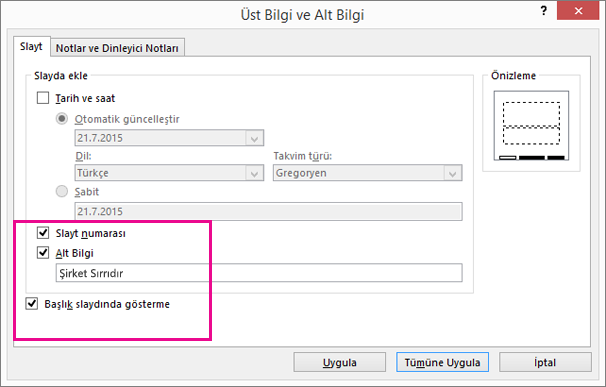
İPUCU : Burada, slayt numaraları veya tarih ve saat gibi diğer seçenekleri de değiştirebilirsiniz.
-
Uygula’yı (yalnızca bu slayt) veya Tümüne Uygula’yı (tüm slaytlar) seçin.
İPUCU : Başlık slaydında alt bilgiyi gizlemek için, Başlık slaydında gösterme kutusunu işaretleyin.
Alt bilgideki içeriği gizleme veya silme
-
Silmek istediğiniz alt bilginin bulunduğu slaydı seçin.
-
Ekle sekmesinde, Üst Bilgi ve Alt Bilgi’yi seçin.
-
Üst Bilgi ve Alt Bilgi kutusunun Slayt sekmesinde aşağıdakilerden birini yapın:
-
Alt bilgideki belirli bir içeriği gizlemek için, slaytlarınızda gösterilmesini istemediğiniz seçeneklerin (Tarih ve saat, Slayt numarası ve Alt Bilgi) yanındaki kutuların işaretlerini kaldırın.
-
Alt bilgiyi silmek için Alt Bilgi kutusundaki metni temizleyin.
-
-
Uygula’yı (yalnızca bu slayda) veya Tümüne Uygula’yı (tüm slaytlara) seçin.